I bildebehandling kan det noen ganger være nødvendig å klippe ut hår eller pels fra dyr presist og kanskje til og med legge til enkeltstrå senere for å skape et harmonisk helhetsbilde. Affinity Photo gir deg verktøyene for å oppnå nettopp dette. Denne veiledningen tar deg trinn for trinn gjennom prosessen med kutting av en hund fra bakgrunnen og viser deg hvordan du kan korrigere pelsen med noen få grep.
Viktige funn
- Bruken av markeringsverktøyet forenkler klipping av pels.
- Ved å bruke masker kan du gjøre justeringer målrettet.
- Hvis nødvendig, kan anatomisk realistiske hår eller pelsstrukturer legges til for å bevare det naturlige utseendet.
Trinn-for-trinn-veiledning
For å begynne med klipping og korrigering av pelsen, åpne først bildet ditt i Affinity Photo.
1. Åpne bildet og analysere bakgrunnen
Åpne bildet du vil redigere. Sørg for at hunden skiller seg godt ut fra bakgrunnen. I dette eksemplet er en grønn bakgrunn valgt mot den lyse hunden. Det er viktig at strukturene i pelsen i bildet er tydelig synlige, slik at du kan kutte dem godt ut.
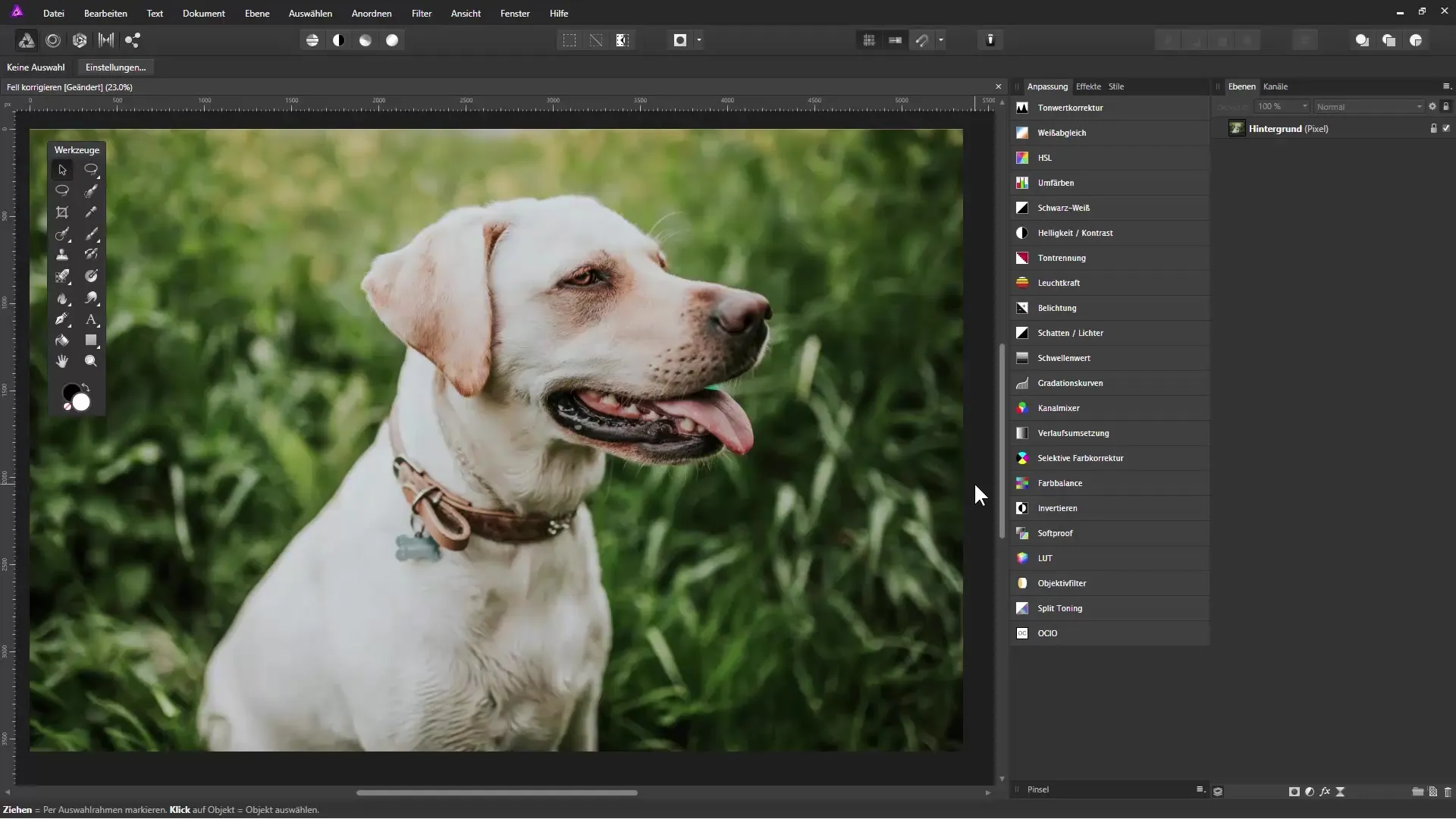
2. Utføre valg med penselverktøyet
Velg markeringspenselverktøyet fra verktøylinjen. Juster penselstørrelsen deretter; en større penselspiss hjelper til med å velge et større objekt raskere. Når du beveger deg over bildet, vil Affinity Photo automatisk velge områdene som tilsvarer penselstrøket.
3. Korrigere feil valg
Har du fått med områder som ikke skal være med i utvalget? Hold nede ALT-tasten og mal over disse punktene for å fjerne dem fra utvalget. Dette fungerer også godt for de fine hårene i pelsen som ofte blir oversett.
4. Lage masker
Når du har et tilfredsstillende valg, bør du lage en maske. Klikk på maskesymbolet i lagpanelet for å lagre valget i en maske. Ved å trykke på Ctrl og D kan du fjerne valget, noe som gjør arbeidet med masker lettere.
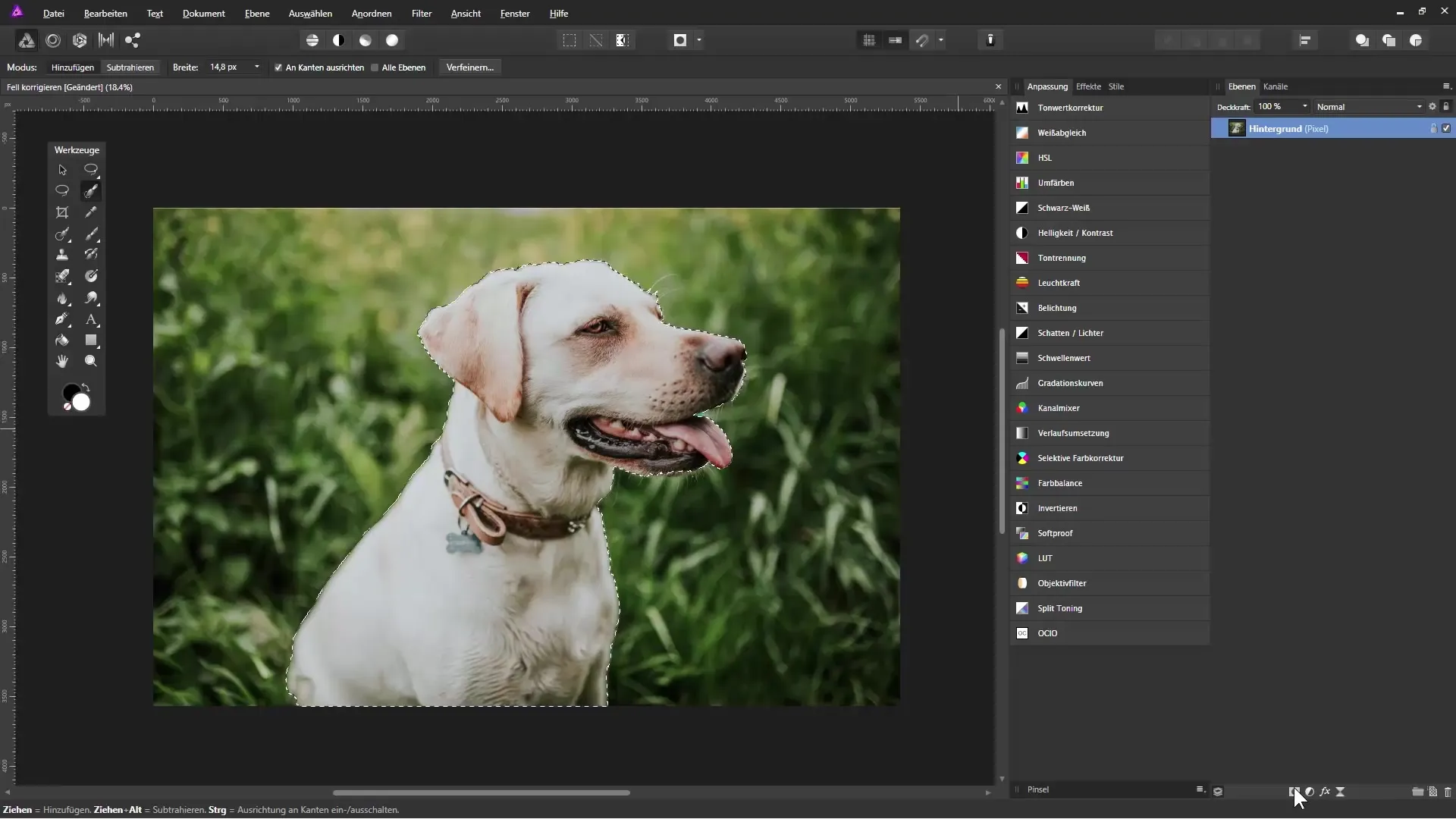
5. Gjøre fargejusteringer
Lag et nytt fyllingslag og dra det til bunnen i lagpanelet. Velg en kontrastfylt farge for bakgrunnen, dette vil hjelpe deg å se kantene på hunden bedre. Dette er nyttig for å få skarpe og rene kanter.
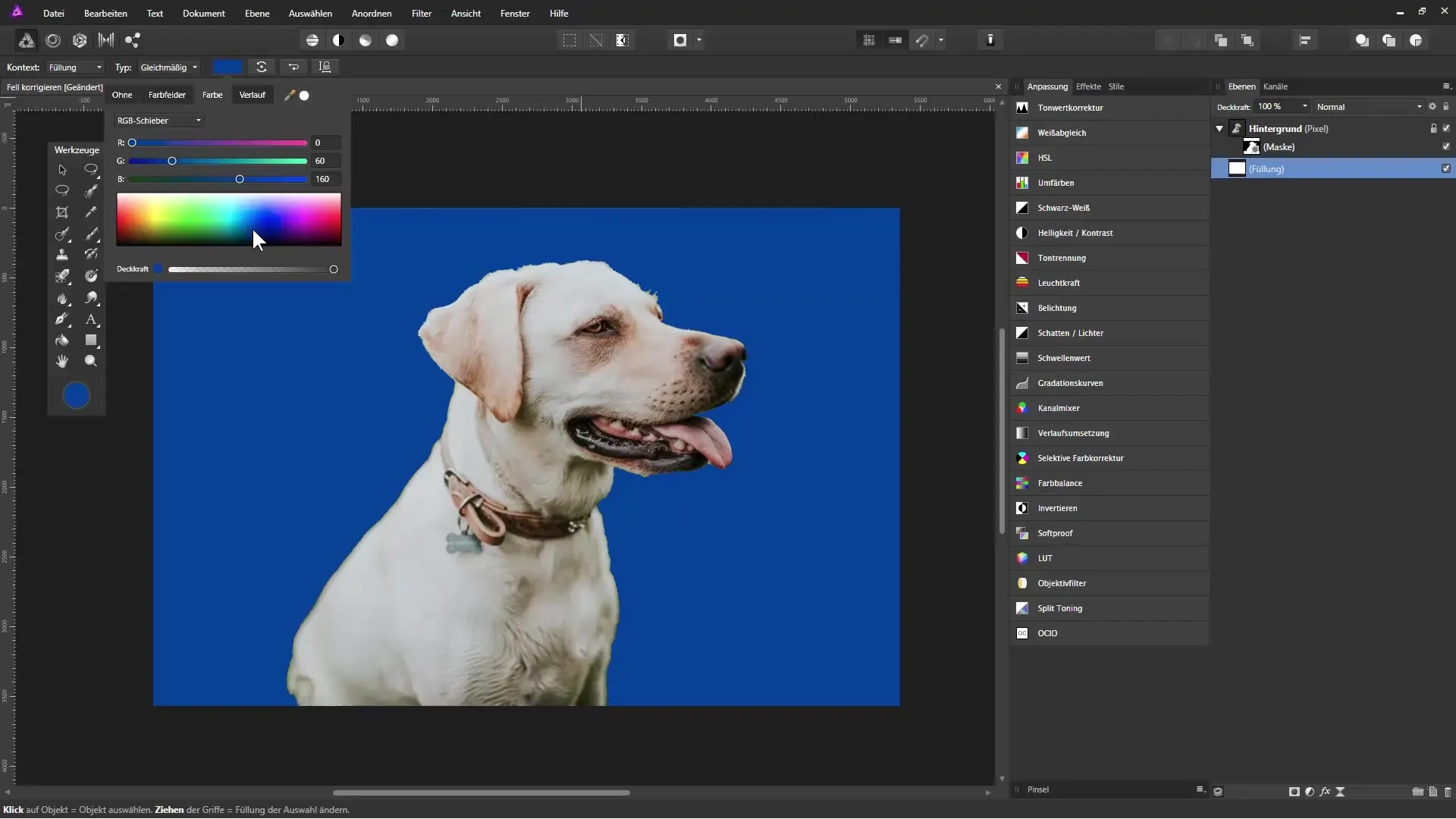
6. Forfine masken
Høyreklikk på masken og velg "Forbedre maske". Juster gjennomsiktigheten slik at du kan se strukturen i bakgrunnen. Reduser kantbredden for å bearbeide kantene på hunden mer nøyaktig.
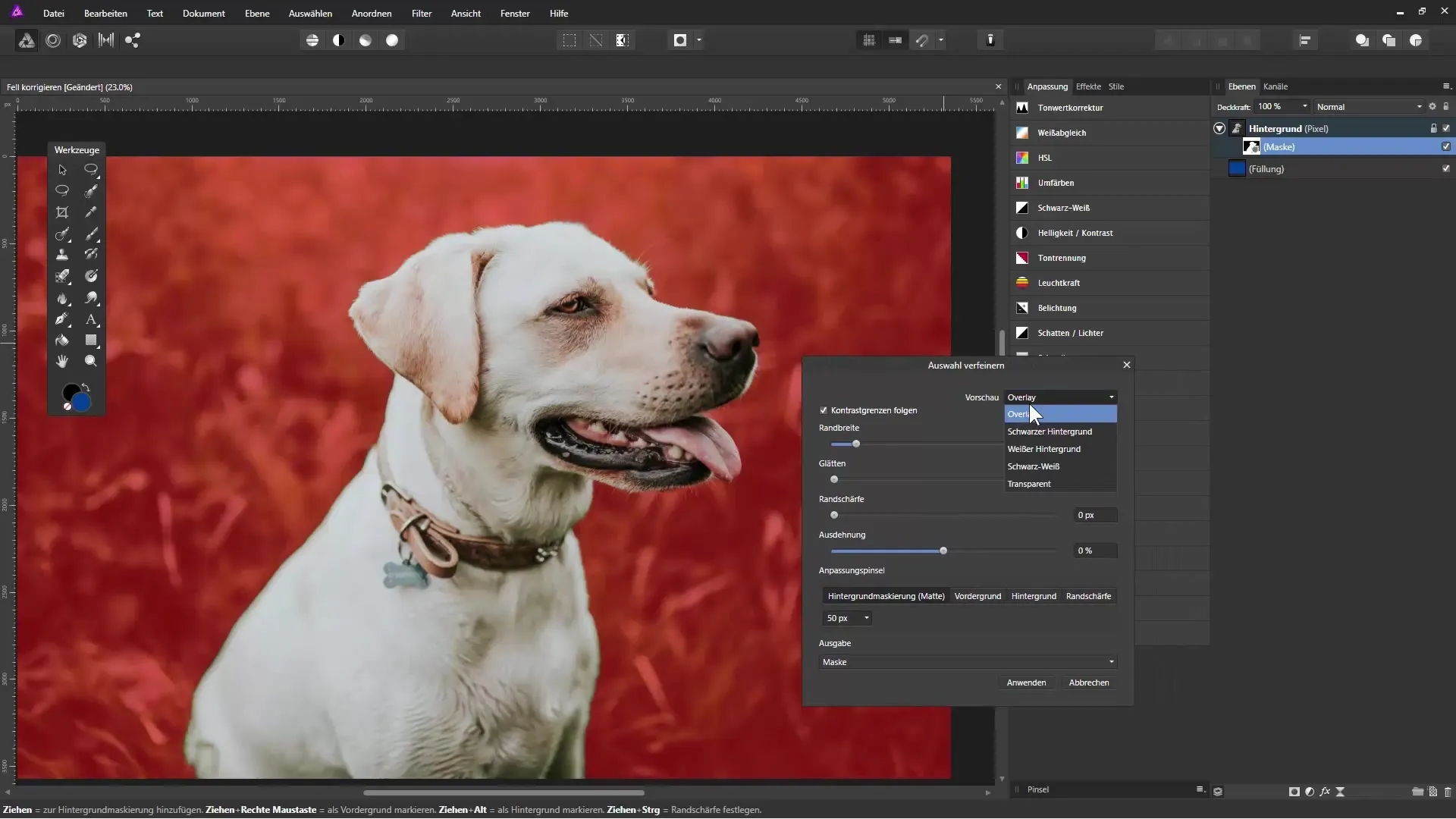
7. Etterbehandle kantene
Bruk penselverktøyet i forbedringsdialogen for å male kantene mykere. På denne måten kan du sikre at de fine hårstråene som ligger i kanten av hunden blir tilstrekkelig klippet ut.
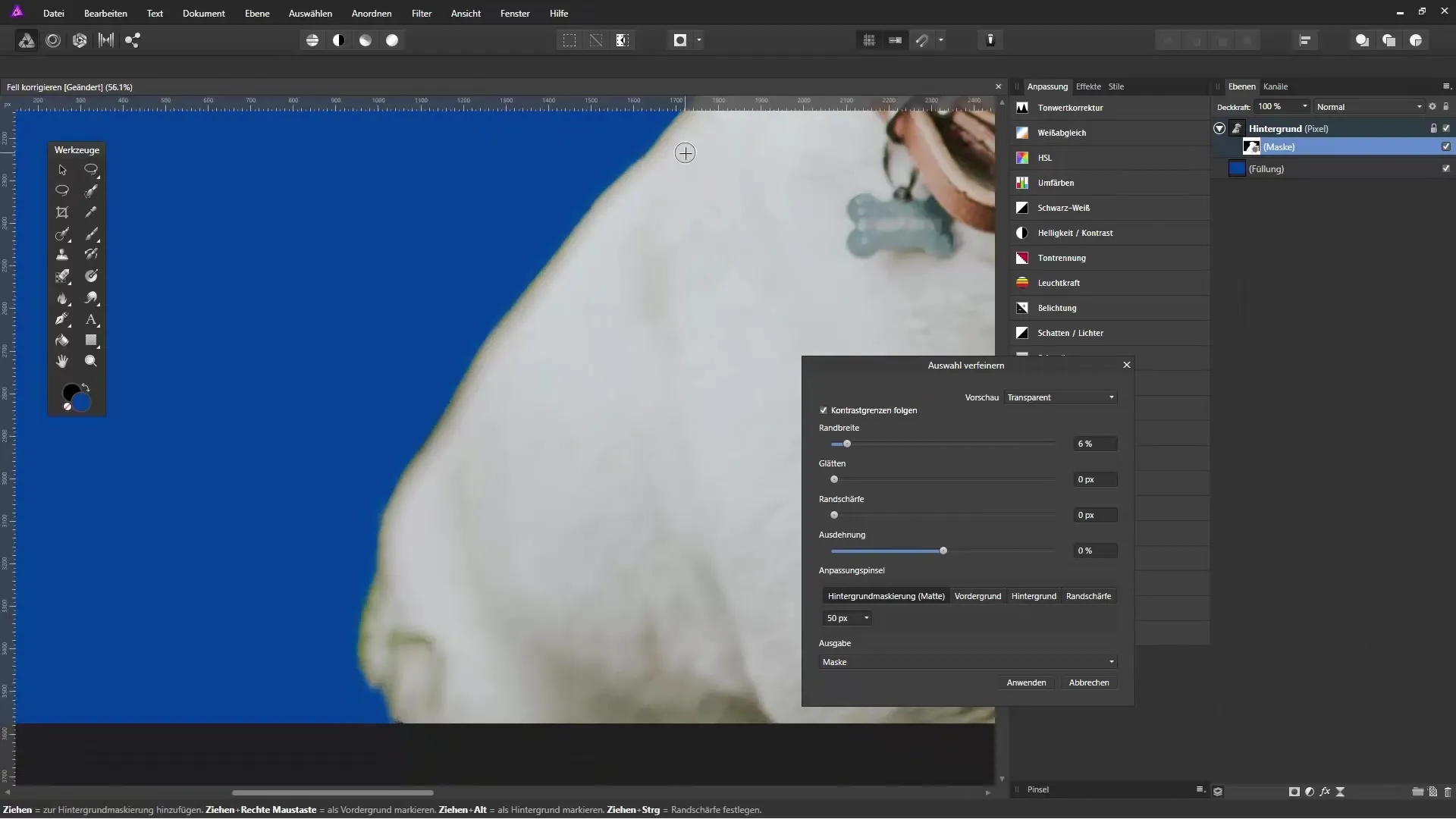
8. Tegne hårstrå målrettet
For å korrigere pelsen etterpå og legge til enkeltstrå, bytt til fargevalget og juster en passende pensel. Mal direkte over områdene der pelsen ser for tynn eller feil ut. Varier trykket på penselstrøket for å få hårstråene til å se mer realistiske ut.

9. Fjerne stygge artefakter
Dersom det dukker opp stygge artefakter i bildet som følge av klippingen, kan du målrettet fjerne disse. Bruk penselverktøyet for å skygge over disse områdene og forbedre kontrasten.
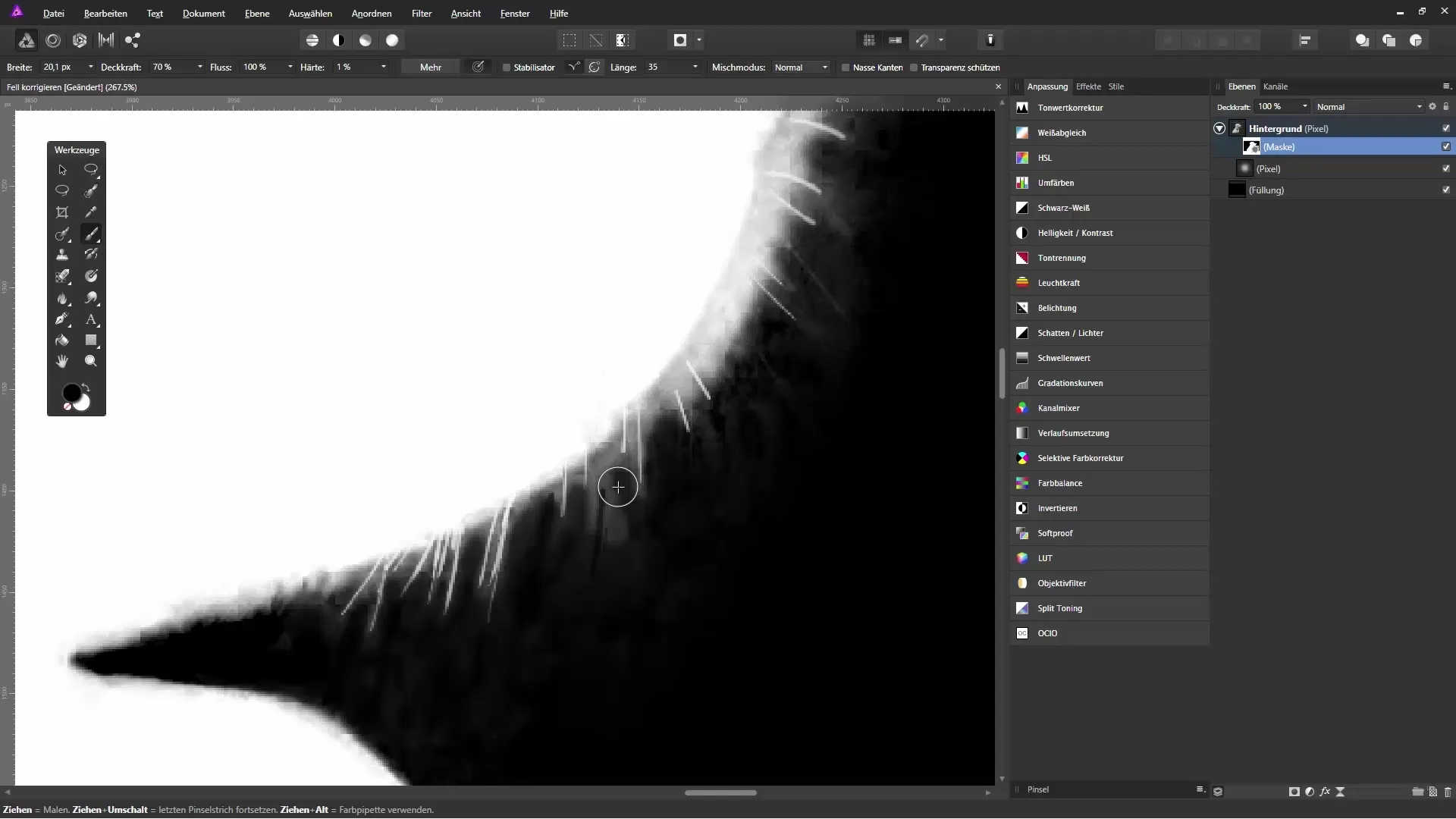
10. Siste finjusteringer
Gå gjennom hele bildet, spesielt rundt kantene og overganger. Sørg for at pelsen ser naturlig ut og smelter perfekt inn i bakgrunnen. Du kan justere opaciteten på penselen for å lage en myk overgang, slik at de tillagte hårene passer bedre inn i bildet.
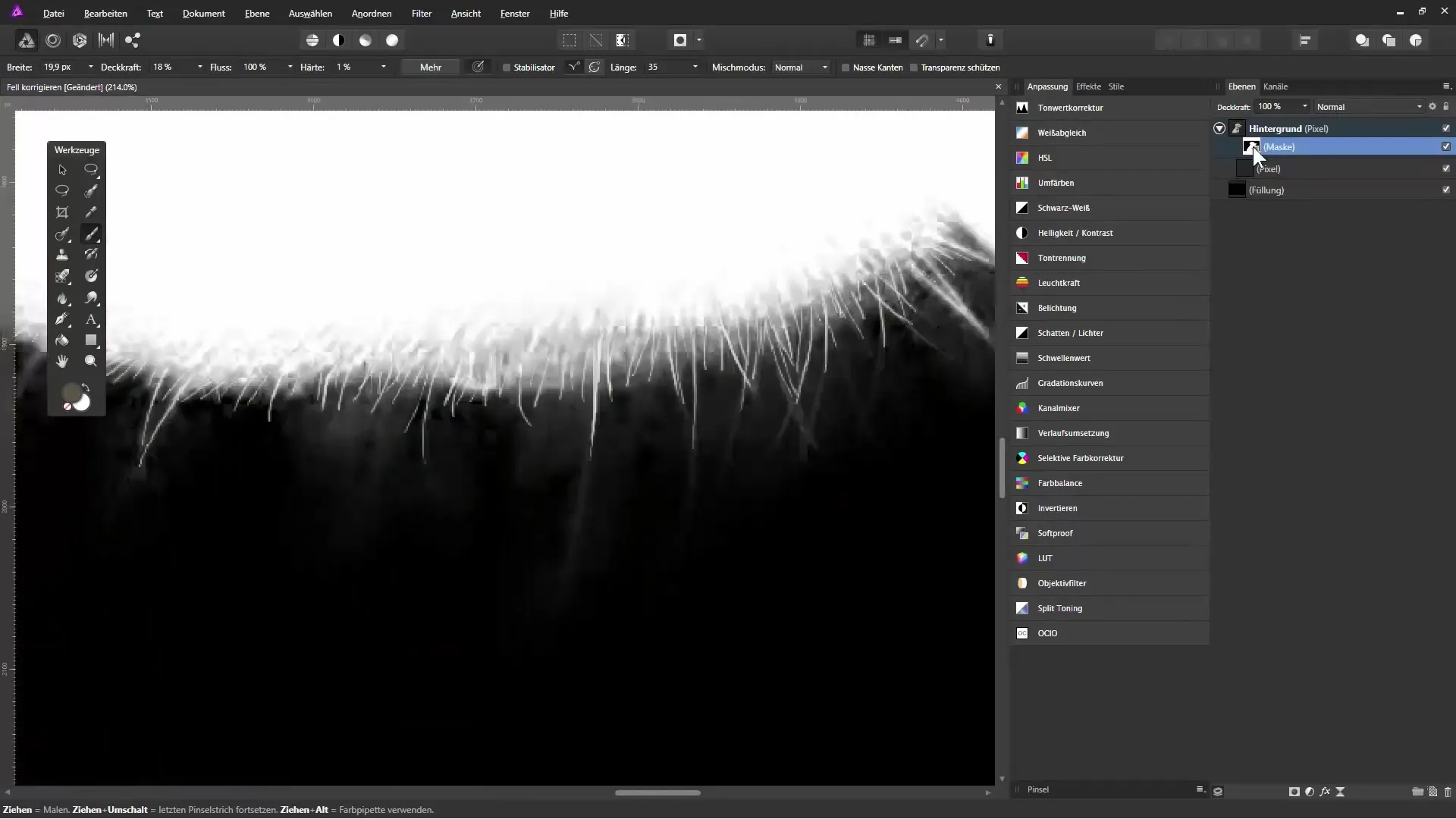
Oppsummering - Pelskorrigering og klipping i Affinity Photo
Med disse trinnene har du fått en detaljert veiledning om hvordan du effektivt klipper ut en hund fra bakgrunnen og etterbehandler pelsen. Tålmodighet og et trent øye for detaljer er avgjørende for et vakkert resultat. Bruk pensel- og maskeverktøyene i Affinity Photo for å optimalisere bildene dine, og ikke vær redd for å eksperimentere med farger og kontraster.
Vanlige spørsmål
Hvordan kan jeg åpne et bilde i Affinity Photo?Du kan enkelt velge et bilde via menyen "Fil" -> "Åpne..." eller dra det inn i programmet.
Hva gjør jeg hvis pelsen ikke blir godt klippet ut?Sørg for at penselstørrelsen er passende for detaljene og korrigere områdene manuelt.
Hvordan kan jeg justere farger?Lag et nytt fyllingslag og endre fargen for bedre kontrast.
Må jeg alltid bruke samme penselstørrelse?Nei, variasjon er viktig! Bruk forskjellige penselstørrelser for ulike deler av pelsen.
Trenger jeg spesielle pensler for pelskorrigering?Det er nyttig å bruke pelspensler, men du kan også lage egne pensler eller bruke en vanlig pensel.


